1、打开ulead cool 3d,进入它的主界面;
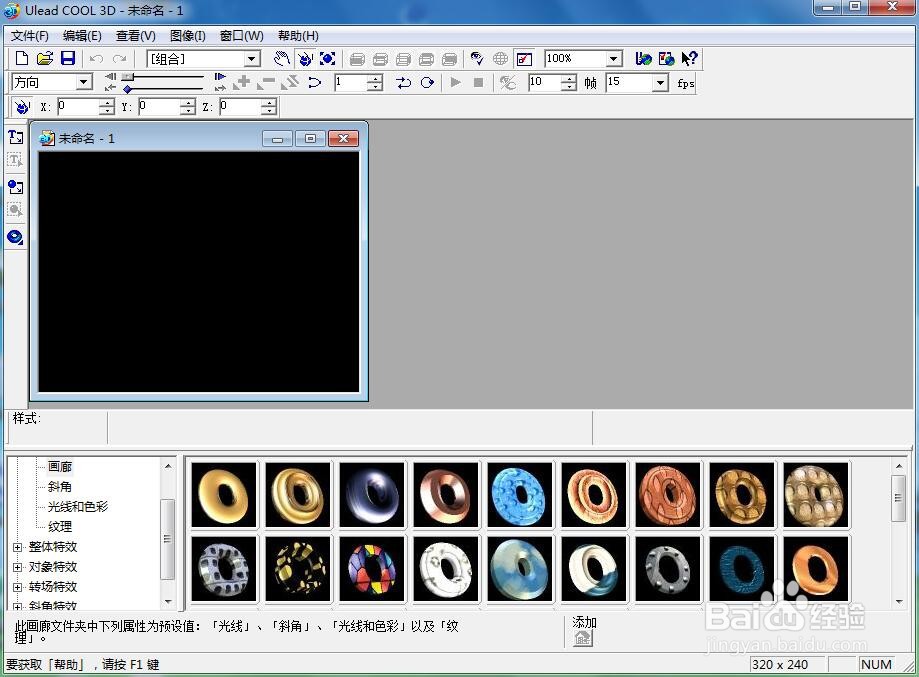
2、点击插入文字工具;
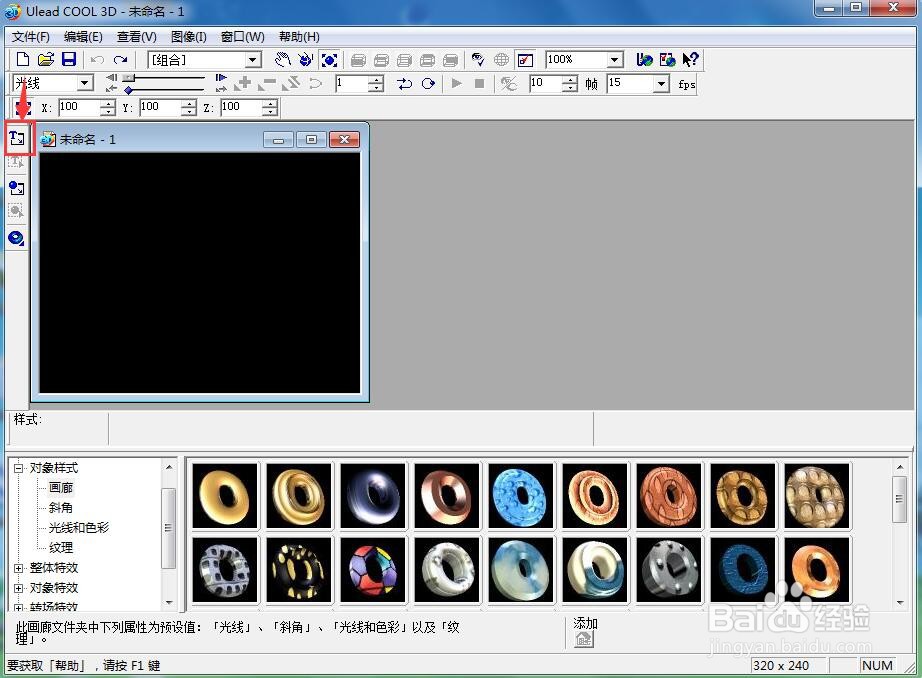
3、输入红色闪电字,按确定;
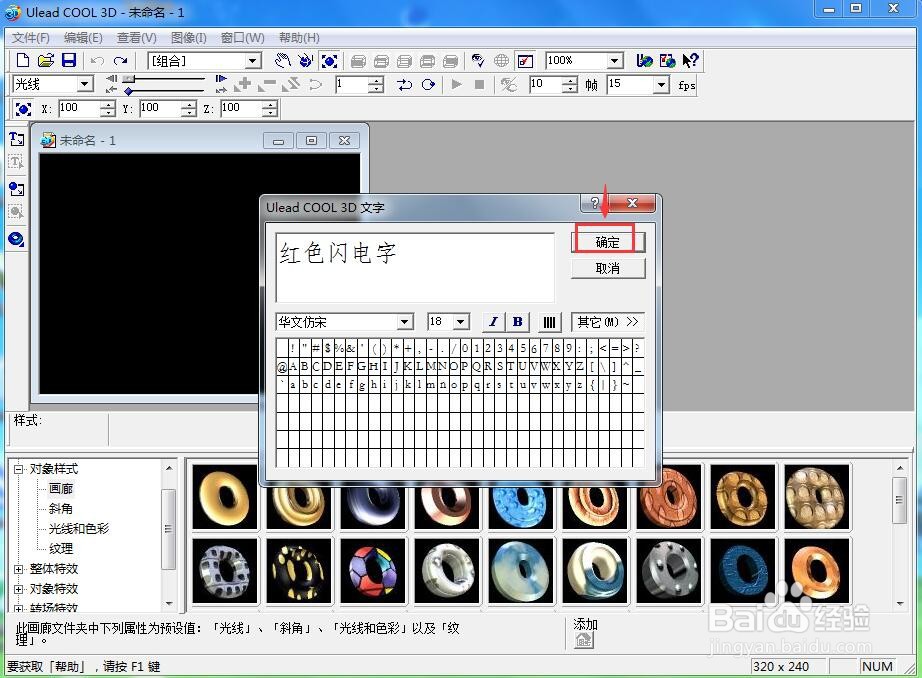
4、点击整体特效,选择闪电,在右边的闪电库中选中需要的样式,双击它;


5、点击光线和色彩下的色彩;

6、选择红色,按确定;
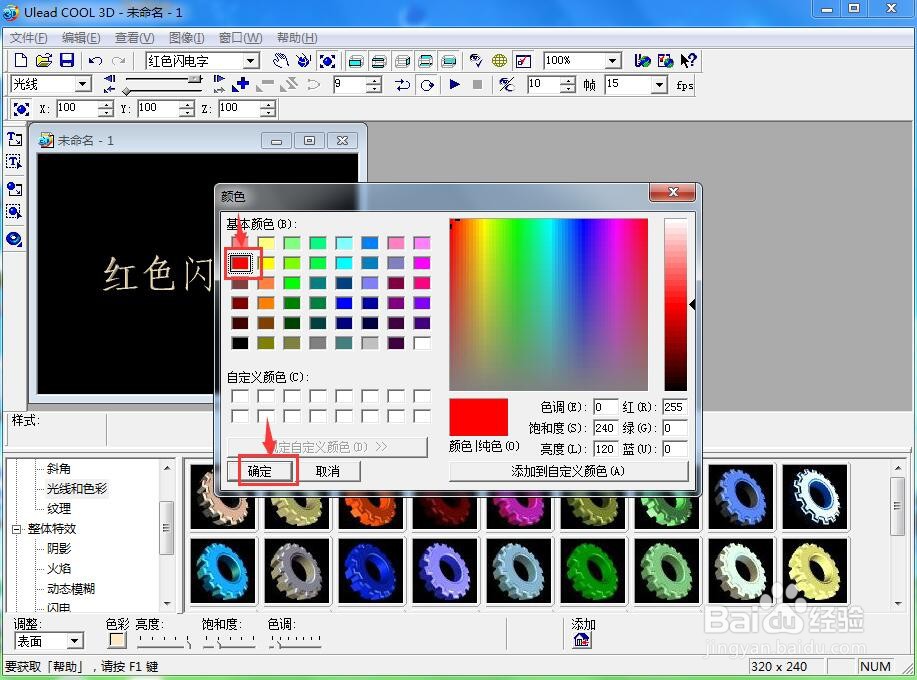
7、我们就创建了一个红色闪电字。

时间:2024-11-02 11:44:43
1、打开ulead cool 3d,进入它的主界面;
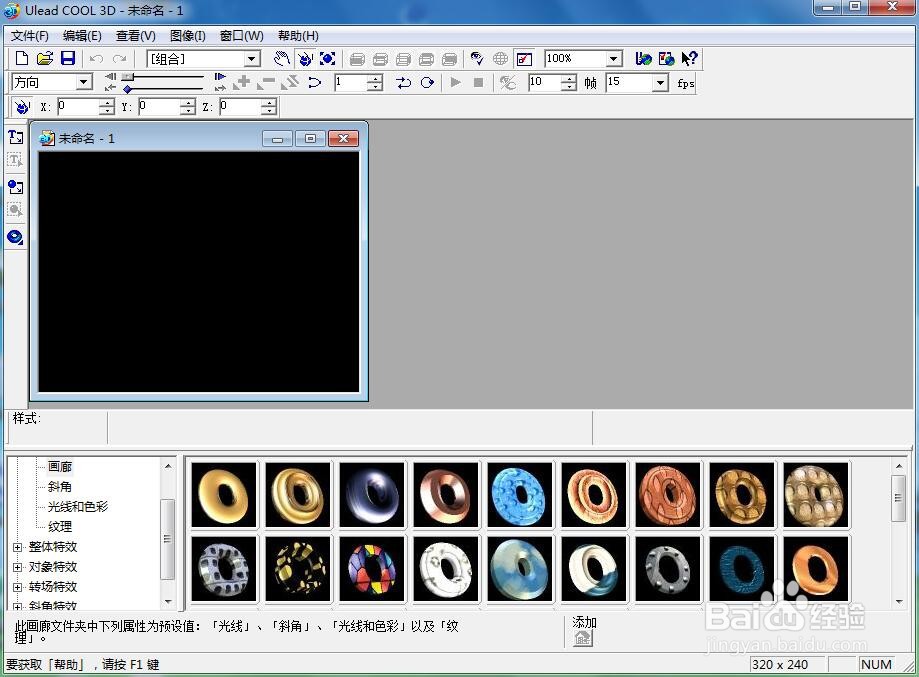
2、点击插入文字工具;
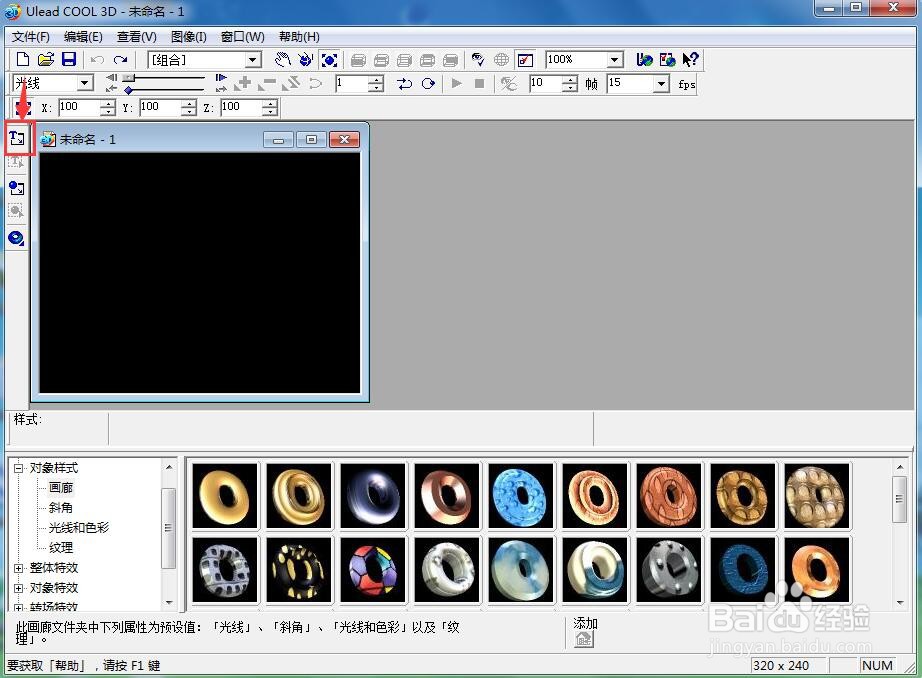
3、输入红色闪电字,按确定;
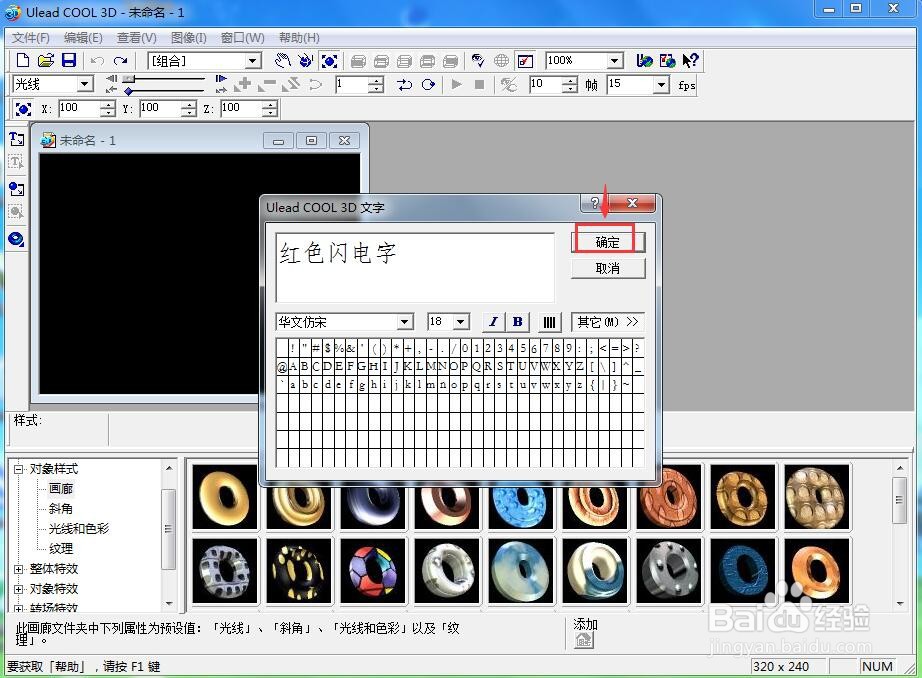
4、点击整体特效,选择闪电,在右边的闪电库中选中需要的样式,双击它;


5、点击光线和色彩下的色彩;

6、选择红色,按确定;
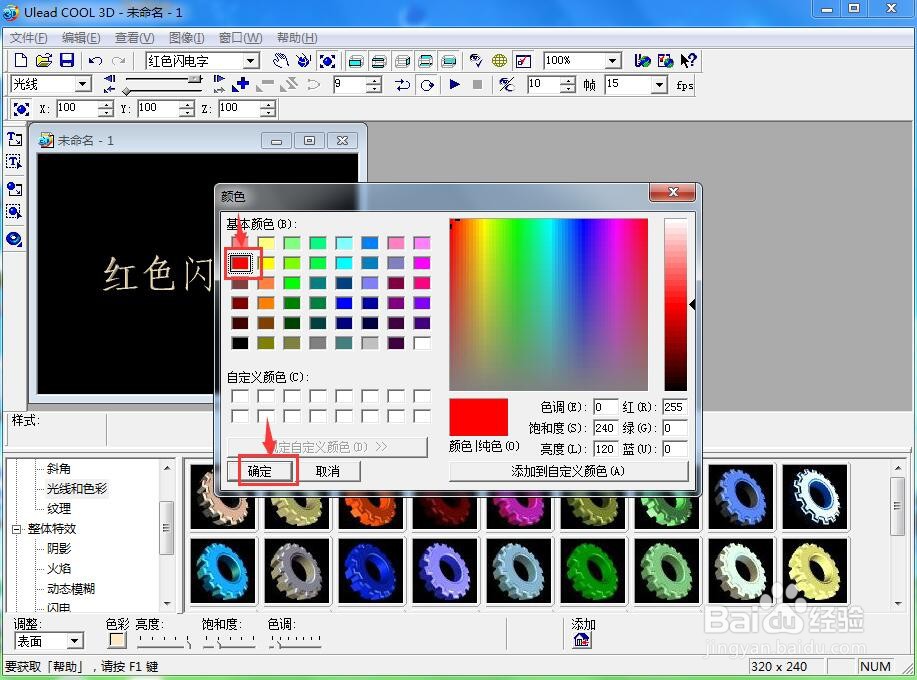
7、我们就创建了一个红色闪电字。

